win10电源快速启动不让勾选怎么办 win10快速启动选项灰色解决方法
更新时间:2024-01-02 11:43:21作者:xinxin
由于微软在win10系统中添加了快速启动功能的缘故,因此用户在电脑开机的过程中也能够加快进入桌面的时间,可是当用户在打开win10系统电源设置界面之后,想要勾选快速启动功能时却是显示灰色不让勾选,对此win10电源快速启动不让勾选怎么办呢?以下就是有关win10快速启动选项灰色解决方法。
推荐下载:win10专业版正版
具体方法:
1、右键单击计算机选择属性,如下图所示
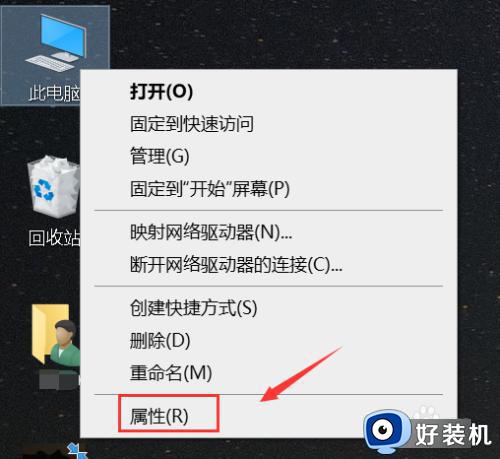
2、点击控制面板进入,如下图所示
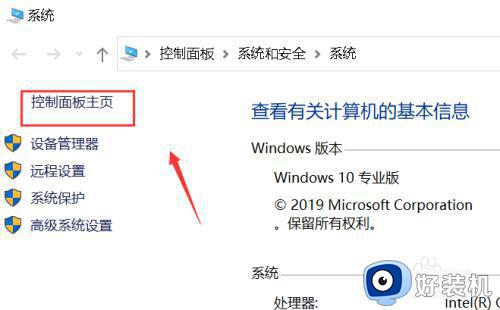
3、点击硬件与声音,如下图所示
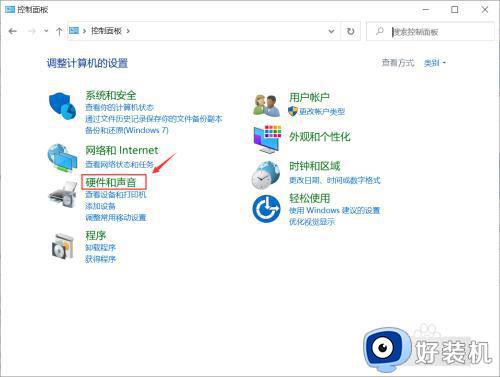
4、点击电源选项,如下图所示
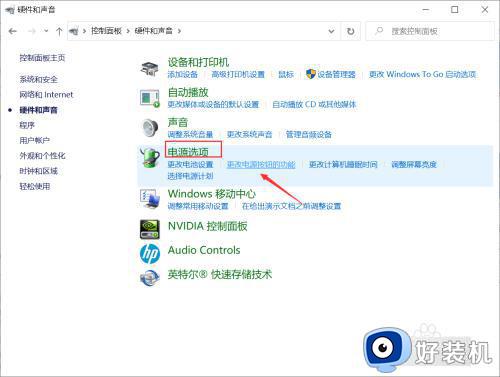
5、点击更改电源按钮功能,如下图所示
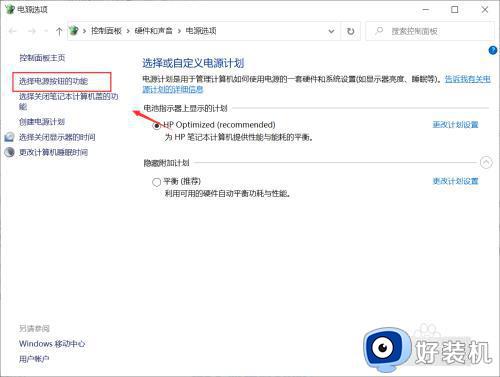
6、我们发现快速启动这个复选项是灰色吗,无法修改,别急,点击上面的更改当前不可应设置,如下图所示
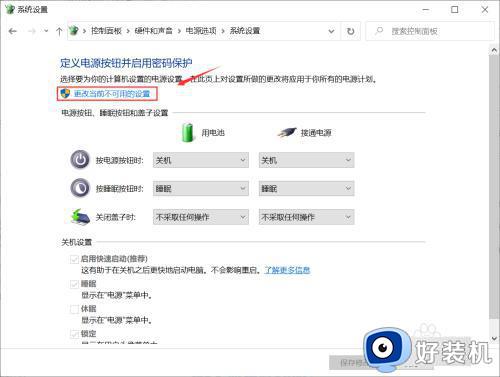
7、这时候快速启动选项就处于可以设置状态,设置后点击保存即可,如下图所示
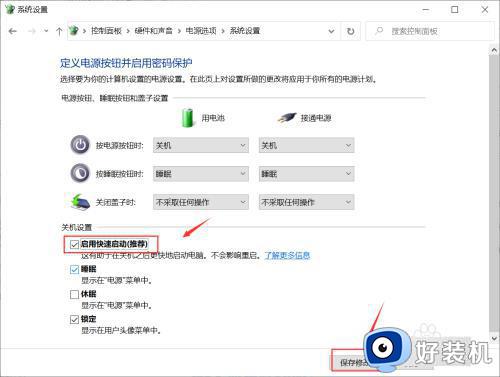
上述就是小编告诉大家的win10快速启动选项灰色解决方法了,有遇到这种情况的用户可以按照小编的方法来进行解决,希望本文能够对大家有所帮助。
win10电源快速启动不让勾选怎么办 win10快速启动选项灰色解决方法相关教程
- win10无法勾选快速启动怎么办 win10快速启动不能勾选如何解决
- win10快速启动是灰色的无法勾选怎么办 win10快速启动无法启用的解决方法
- win10没有启用快速启动选项怎么办 win10启用快速启动不见了如何解决
- Win10电脑关机设置里没有“启用快速启动”选项如何解决
- win10没有关闭快速启动选项怎么办 win10关闭快速启动选项没了如何处理
- win10快速启动找不到怎么办 w10没有快速启动解决方法
- windows10快速启动不见了怎么办 windows10快速启动按钮不见了处理方法
- win10电脑飞行模式灰色的点不动怎么解决 win10电脑飞行模式灰色的点不动解决方法
- win10开机启动项在哪打开 win10打开开机启动项的方法
- win10电脑设置了快速启动无法进入bios的完美解决方法
- win10拼音打字没有预选框怎么办 win10微软拼音打字没有选字框修复方法
- win10你的电脑不能投影到其他屏幕怎么回事 win10电脑提示你的电脑不能投影到其他屏幕如何处理
- win10任务栏没反应怎么办 win10任务栏无响应如何修复
- win10频繁断网重启才能连上怎么回事?win10老是断网需重启如何解决
- win10批量卸载字体的步骤 win10如何批量卸载字体
- win10配置在哪里看 win10配置怎么看
win10教程推荐
- 1 win10亮度调节失效怎么办 win10亮度调节没有反应处理方法
- 2 win10屏幕分辨率被锁定了怎么解除 win10电脑屏幕分辨率被锁定解决方法
- 3 win10怎么看电脑配置和型号 电脑windows10在哪里看配置
- 4 win10内存16g可用8g怎么办 win10内存16g显示只有8g可用完美解决方法
- 5 win10的ipv4怎么设置地址 win10如何设置ipv4地址
- 6 苹果电脑双系统win10启动不了怎么办 苹果双系统进不去win10系统处理方法
- 7 win10更换系统盘如何设置 win10电脑怎么更换系统盘
- 8 win10输入法没了语言栏也消失了怎么回事 win10输入法语言栏不见了如何解决
- 9 win10资源管理器卡死无响应怎么办 win10资源管理器未响应死机处理方法
- 10 win10没有自带游戏怎么办 win10系统自带游戏隐藏了的解决办法
